要想精通excel,掌握常用的excel函数时必不可少的,今天,小编就总结几个常用的excel函数的用法。 1.数据查询 在G3单元格输入公式:=VLOOKUP(F3,$B$2:$C$12,2,0) 2.条件求和 在G3单元格输入公式......
2023-04-03 229 Excel函数公式
有时候我们在使用Excel的过程中,会遇到一些问题,比如移动表格到指定位置或者重命名表格时,出现名称已存在的提示。这些问题会影响我们的工作效率和效果,所以我们需要了解如何解决这些问题。本文将为你介绍Excel移动表格到指定位置怎么弄和Excel移动表格总显示名称已存在的原因和解决方法。
一、excel移动表格到指定位置怎么弄
在Excel中,我们可以通过拖拽或者剪切和粘贴的方式,将一个表格从一个位置移动到另一个位置。具体操作步骤如下:
1、拖拽法:选中要移动的表格,将鼠标放在表格的边缘,按住左键不放,拖拽到目标位置,松开左键即可。
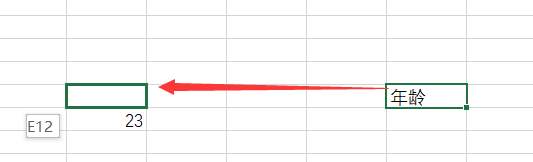
图1:拖拽法
2、剪切和粘贴法:选中要移动的表格,按Ctrl+X或者右键选择剪切,然后点击目标位置,按Ctrl+V或者右键选择粘贴即可。
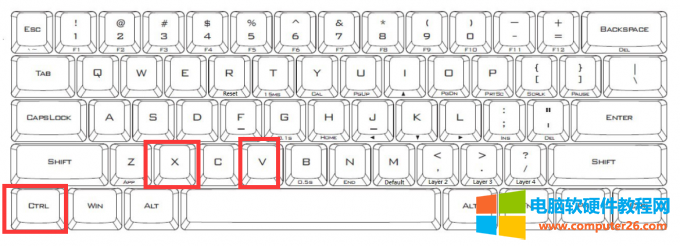
图2:剪切粘贴快捷键
需要注意的是,如果目标位置已经有其他内容,那么移动表格时会覆盖原有内容。如果不想覆盖原有内容,可以在移动前插入空白行或者列,或者在粘贴时选择“保留目标单元格格式”或者“合并条件格式”等选项。
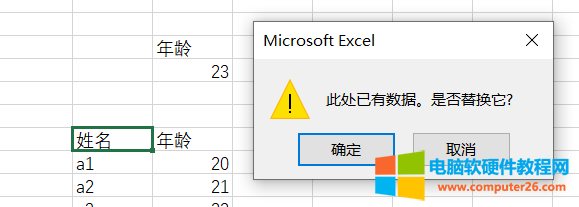
图3:是否覆盖数据
二、Excel移动表格总显示名称已存在
有时候,我们在移动或者重命名表格时,会出现“名称已存在”的提示,这是因为Excel中有一个叫做“名称管理器”的功能,它可以给单元格、区域、公式或者常量等定义一个名称,方便我们在公式中引用。但是,这些名称是唯一的,不能重复。所以,如果我们给一个表格命名为A1,并且在另一个位置也有一个叫A1的名称,那么当我们想要移动或者重命名这个表格时,就会提示“名称已存在”。
解决这个问题的方法有两种:
1、修改名称:我们可以通过“公式”菜单中的“名称管理器”选项,查看所有已定义的名称,并且修改其中重复的名称。例如,将“提取”改为“提取_1”或者其他不重复的名称。
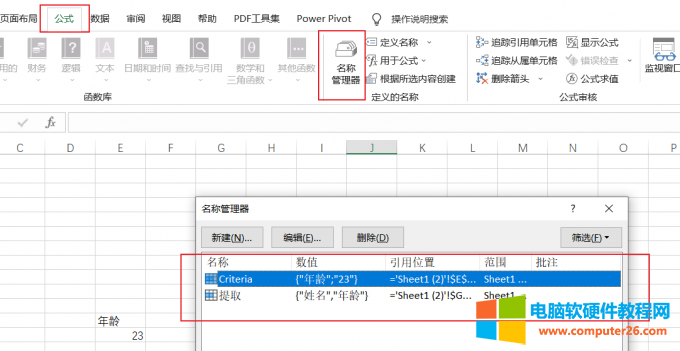
图4:名称管理器
2、删除名称:我们也可以通过“名称管理器”选项,删除不需要的名称。例如,如果我们不想使用“提取”这个名称,就可以将它删除。
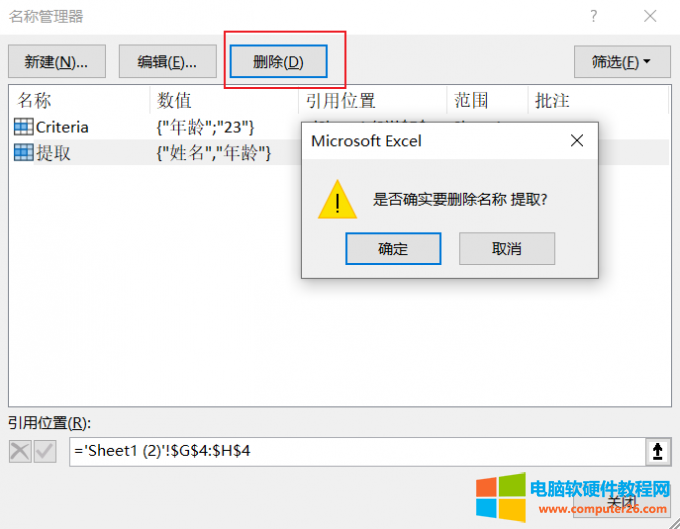
图5:删除名称
三、总结
本文针对Excel移动表格到指定位置怎么弄和Excel移动表格总显示名称已存在这两个常见的问题,进行了详细的分析和解答。我们首先介绍了Excel移动表格到指定位置的两种方法。然后,我们解释了Excel移动表格总显示名称已存在的原因,即Excel中有一个叫做“名称管理器”的功能,它可以给单元格、区域、公式或者常量等定义一个名称,但是这些名称是唯一的,不能重复。通过本文的学习,我们可以更好地使用Excel来处理数据和信息,提高工作效率和效果。
标签: Excel移动表格到指定位置
相关文章

要想精通excel,掌握常用的excel函数时必不可少的,今天,小编就总结几个常用的excel函数的用法。 1.数据查询 在G3单元格输入公式:=VLOOKUP(F3,$B$2:$C$12,2,0) 2.条件求和 在G3单元格输入公式......
2023-04-03 229 Excel函数公式
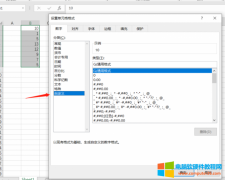
在日常工作中,我们通过excel表格录入大量数据信息的时候,有时会涉及到正负数的填写,负数该如何输入的问题,今天我们就来了解一下excel输入负数的方法,exce1输入负数变成红色括......
2022-12-27 213 excel输入负数

如果在用word编辑文字需要输入当前的日期或者时间,除了手打外,有没有简便快捷的方法呢?今天,小编就教大家伙一个word快速插入当前日期和时间的方法。 Word快速插入当前日期 打......
2023-02-22 236 Word插入当前日期和时间
关闭onedrive有什么影响?关闭onedrive后,onedrive将无法进行云端的同步。onedrive关闭后怎么开启?可以在开始菜单中重启onedrive,重启后可自动开启同步,本文会以Microsoft 365 onedrive为例具......
2022-07-27 212 onedrive 关闭onedrive

ppt背景音乐怎么设置和添加?ppt如何将添加的音乐从头到尾一直播放应用于全部的ppt页面,即使翻页也会继续播放?下面就教大家来操作ppt添加音乐应用到每一页。 方法步骤: 1、打开......
2022-08-11 203 ppt背景音乐设置